L’un des changements de Windows 10 est un nouveau dans le menu démarrer de Microsoft intégré dans le système d’exploitation. Conçu pour plaire aux utilisateurs de desktop, sans renoncer à l’idée de applications et fonctionnalités de l’écran de démarrage complètement, c’est tout un équilibre qui apporte de l’ancien et le nouveau ensemble dans une seule interface.
La caractéristique fondamentale de l’ajout du nouveau menu démarrer, c’est que les vignettes dynamiques peuvent être affichées dans le maintenant, sur le côté droit. Tandis que la gauche est restée pratiquement inchangée, le droit est doté d’une sélection d’applications et leurs tuiles en direct lors du premier démarrage dans le système après l’installation ou lors du premier démarrage.
Il est possible de modifier la sélection ici. Cela va de la suppression de tous les live de tuiles pour les supprimer complètement le bureau de l’ajout, le déplacement et la suppression de la sélection des applications à partir de l’interface.
Comment sauvegarder ou de réinitialiser le menu démarrer de Windows 10

La méthode suivante fonctionne sur toutes les versions grand public de Windows 10, et tous les Initiés s’appuie.
Ce que vous devez faire lorsque vous exécutez Windows 10 est le suivant:
- Activer Windows 10 compte d’Administrateur.
- Vous déconnecter de votre compte et connectez-vous à l’administrateur du compte.
- Ouvrez L’Explorateur De Fichiers.
- Assurez-vous que les fichiers et dossiers cachés sont affichés. Vous pouvez l’activer en cliquant sur Fichier > Changer de Dossier et de Recherche options > Affichage > sélectionner Afficher les fichiers cachés, dossiers et lecteurs.
- Ouvert C:UsersUSERNAMEAppDataLocalTileDataLayer. Remplacez USERNAME par le nom de la compteutilisateur que vous souhaitez sauvegarder le menu démarrer de présentation et d’information.
- Copier l’intégralité du dossier de données à un autre emplacement pour sauvegarder. Une option simple est de faire un clic droit dessus et sélectionnez copier. Naviguez jusqu’au dossier où vous voulez stocker la sauvegarde, cliquez-droit dessus et sélectionnez coller.
- Vous pouvez vous déconnecter de l’administrateur du compte, maintenant, et de signer dans le dos pour le compte de l’utilisateur.
Pour restaurer une sauvegarde du menu démarrer, il suffit de répéter la procédure décrite ci-dessus pour la plupart. La seule différence est que vous copiez le dossier de Base de données à partir de l’emplacement de sauvegarde pour le TileDataLayer dossier au lieu pour cela.
Notez que vous devez répéter le processus de création des copies de sauvegarde de Windows 10 menu démarrer chaque fois que vous apportez des modifications.
Méthode pour une pré-version de Windows 10
Les informations ci-dessous sont obsolètes, et uniquement valable pour les versions d’aperçu de Windows 10. Microsoft a supprimé les fichiers à partir du dossier indiqué ci-dessous.
Tandis que les options de personnalisation sont utiles, il convient de noter que Windows 10 Preview n’est pas livré avec des options de réinitialisation de la mise en page ou de le restaurer.
Le système de réinitialisation ou la fonctionnalité d’actualisation peuvent faire l’affaire, mais ces options ont d’autres conséquences et ne doit pas être le premier choix à cause de cela.
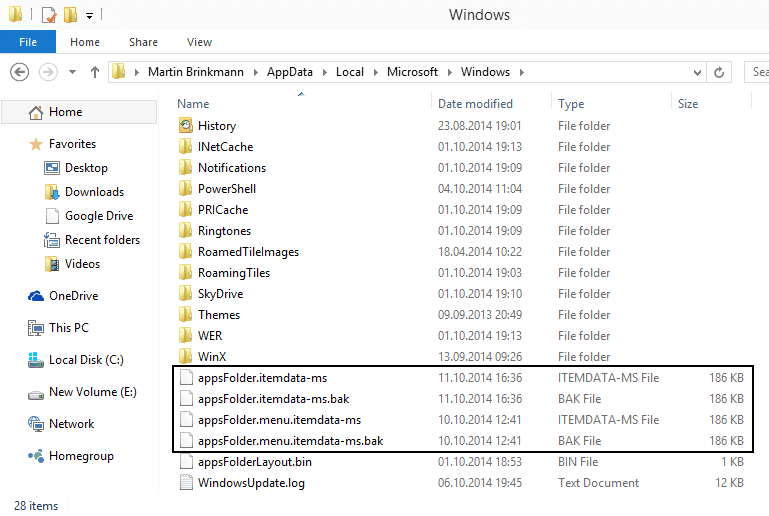
Le Winaero site web publié deux méthodes pour réinitialiser ou de sauvegarde le menu démarrer de mise en page dans Windows 10.
Sauvegarde le menu démarrer de Windows 10
- Appuyez sur le bouton de menu démarrer, tapez cmd, maintenez les touches Ctrl et Maj, puis cliquez sur cmd.exe pour charger une invite de commande élevée.
- Tapez cd /d %LocalAppData%MicrosoftWindows
- Gardez cette Fenêtre ouverte et quitter le shell de l’Explorateur. Pour ce faire, maintenez les touches Ctrl et Shift encore une fois, cliquez-droit sur la barre des tâches par la suite, et sélectionnez Quitter l’Explorateur.
- Tapez maintenant la commande et appuyez sur entrée copie appsFolder.itemdata-ms c:backup*.*
- Cette sauvegarde le fichier dans le dossier de sauvegarde sur le lecteur c:.
- Vous pouvez redémarrer l’Explorateur de nouveau maintenant à l’aide de Ctrl-Shift-Esc pour ouvrir le Gestionnaire des Tâches, sélectionnez Fichier > Exécuter de Nouvelles Tâches et en tapant explorer.exe il n’.
Restaurer le menu démarrer de nouveau
- Pour restaurer la sauvegarde du menu démarrer, ouvrez une invite de commande élevée comme indiqué ci-dessus et d’utiliser la sortie de l’explorateur.
- Tapez copy /y c:backupappsFolder.itemdata-ms “%LocalAppData%MicrosoftWindowsappsFolder.itemdata-ms” par la suite, afin de remplacer la version actuelle dans la version sauvegardée.
Réinitialiser le menu démarrer de mise en page dans Windows 10
Procédez comme suit pour réinitialiser la mise en page du menu démarrer de Windows 10, de sorte que la mise en page par défaut est utilisé.
- Ouvrez une invite de commande élevée comme indiqué ci-dessus.
- Tapez cd /d %LocalAppData%MicrosoftWindows et appuyez sur entrée pour changer de répertoire.
- La Sortie De L’Explorateur. Pour ce faire, maintenez la touche Maj et Ctrl, cliquez-droit sur la barre des tâches de Windows, puis sélectionnez l’option à partir du menu contextuel.
- Exécutez les deux commandes suivantes par la suite. Si vous voulez être sur le côté sûr de la les choses, de les sauvegarder d’abord avant de le faire./li>
- del appsfolder.menu.itemdata-ms
- del appsfolder.menu.itemdata-ms.bak
- Le redémarrage de l’Explorateur de processus ci-dessus.